现手机已经成为我们日常生活中必不可少的工具之一,而手机头像的设置更是让我们可以在社交平台上展示个人特色和风采的重要环节。很多人对于手机头像的像素大小设置却感到困惑。手机如何改变图片的像素大小呢?下面将为大家详细介绍手机改变图片像素大小的步骤。
手机改变图片像素大小的步骤
具体方法:
1.首先我们在手机应用商店搜索并下载安装PicsArt
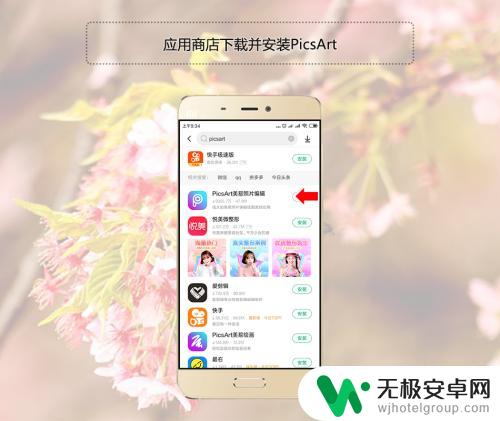
2.安装好PicsArt后,我们打开进入PicsArt

3.打开PicsArt后,我们点击PicsArt应用界面下面中间的加号图标
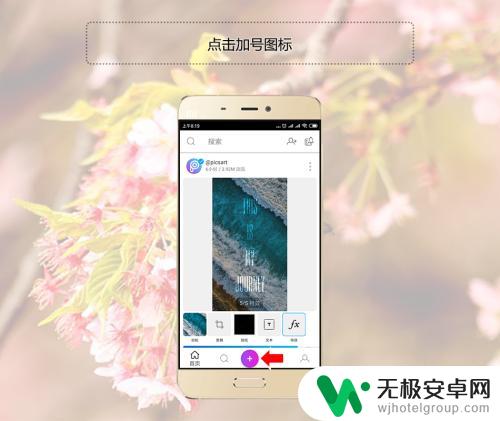
4.在开始编辑界面,我们点击照片右侧的所有照片
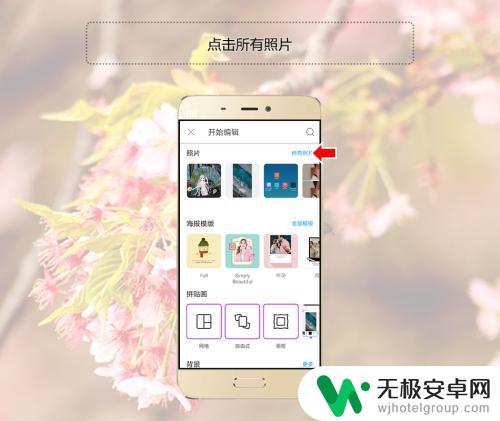
5.然后我们找到并点击自己要修改像素大小的照片图片

6.然后我们点击下面的工具

7.然后我们再点击弹窗里面的调整大小

8.最后我们修改宽度和高度,修改好后点击调整大小
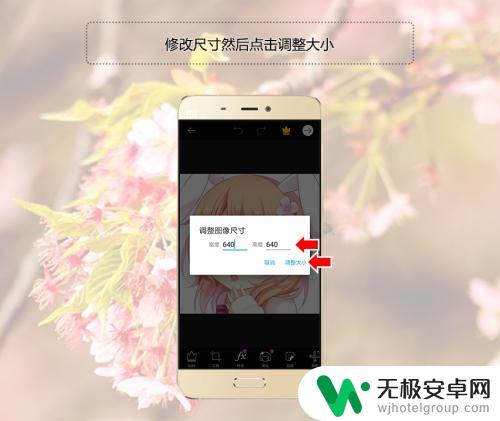
以上是关于如何设置手机头像像素大小的全部内容,如果您遇到这种情况,您可以按照以上方法解决,希望这些方法能对大家有所帮助。











